Annuncio
Cortana è uno di Le funzionalità più sottoutilizzate di Windows 10 Le 10 funzionalità di Windows 10 più trascurateWindows 10 ha molte funzionalità, ma potresti averne trascurato alcune. Diamo un'occhiata alle 10 funzionalità di Windows 10 da non perdere! Per saperne di più , ma può davvero fare molto se ti prendi il tempo per lavorare con lei. Con pochi comandi vocali puoi aprire file, navigare su siti web, modificare impostazioni, e molto di più Cortana in Windows 10: tutto ciò che devi sapereL'assistente digitale Microsoft Cortana è parte integrante di Windows 10. Ti chiedi cosa può fare Cortana o come disattivare Cortana? Abbiamo risposte. Per saperne di più .
Ma cosa succede se le abilità native di Cortana non sono sufficienti per te? In tal caso, sarai felice di sapere che puoi creare le tue abilità Cortana personalizzate. Ci vuole un po' di lavoro, ma ti mostreremo quello che devi sapere.
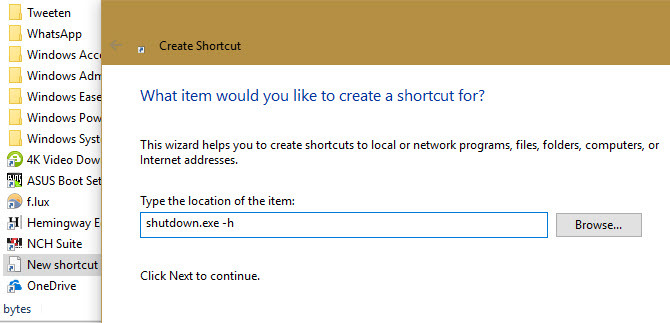
Come creare comandi Cortana in Windows 10
Ecco come puoi fare in modo che Cortana esegua nuove azioni come l'ibernazione del PC:
- Apri una finestra di Esplora file e incolla il seguente percorso nella barra degli indirizzi:
C:\Users\USERNAME\AppData\Roaming\Microsoft\Windows\Start Menu\Programs - Fare clic con il pulsante destro del mouse su un punto vuoto e selezionare Nuovo > Collegamento.
- Nel Digita la posizione dell'articolo, inserisci il comando che vuoi eseguire. Ad esempio, inserisci questo se vuoi dare un comando per ibernare il tuo PC:
shutdown.exe -h - Aggiungi un nome per il collegamento che dirai a Cortana per eseguirlo. Ibernazione del computer funzionerà qui.
- Clic Fine, allora puoi dire "Ehi Cortana, apri Ibernazione computer." Se non funziona subito, attendi qualche minuto che Cortana indicizzi il nuovo file.
Puoi eseguire compiti più complicati da scrivere un file batch Come creare un file batch (BAT) in cinque semplici passaggiQuesto articolo spiega come creare un file batch utilizzando cinque semplici passaggi per il sistema operativo Windows. Per saperne di più . Dopo averne scritto uno e salvato con l'estensione BAT, fai clic con il pulsante destro del mouse e scegli Creare una scorciatoia.
Incolla il collegamento nella stessa posizione:
C:\Users\USERNAME\AppData\Roaming\Microsoft\Windows\Start Menu\ProgramsAssicurati che abbia un nome chiaro. Dopo pochi minuti puoi dire "Ehi Cortana, apri il nome del file batch" e lei eseguirà i comandi.
Assicurati che il nome selezionato sia breve e semplice. Cortana potrebbe avere problemi con i nomi più lunghi. Dovresti anche evitare qualsiasi nome vicino ai suoi comandi predefiniti per evitare confusione.
Ben è un vicedirettore e il responsabile dei post sponsorizzati presso MakeUseOf. Ha conseguito un B.S. in Computer Information Systems al Grove City College, dove si è laureato con lode e con lode nella sua specializzazione. Gli piace aiutare gli altri ed è appassionato di videogiochi come mezzo.